Как да поправите известията за iPhone, които не работят на iOS 15
разни / / October 08, 2021
Apple въведе множество подобрения и допълнителни функции с най -новите iOS 15 актуализация, но изглежда има и няколко грешки или проблеми. Много потребители на iOS 15 се оплакват, че получават проблеми с известията за приложения след надграждане до най -новата версия. Сега, ако също сте изправени пред същия проблем, не забравяйте да следвате това ръководство за отстраняване на неизправности, за да отстраните проблема с известията на iPhone, които не работят на iOS 15.
Е, изглежда, че някои от потребителите докладват, когато отключат екрана на устройството си или влязат в приложението, тогава известията за приложението се появяват на панела за известия. И така, основният проблем е, че приложенията не изпращат известия, освен ако не ги отворите ръчно, което изглежда като голяма грешка при актуализацията на iOS 15. За щастие, има няколко възможни решения, споменати по -долу, които можете да следвате едно по едно, докато не се разреши.
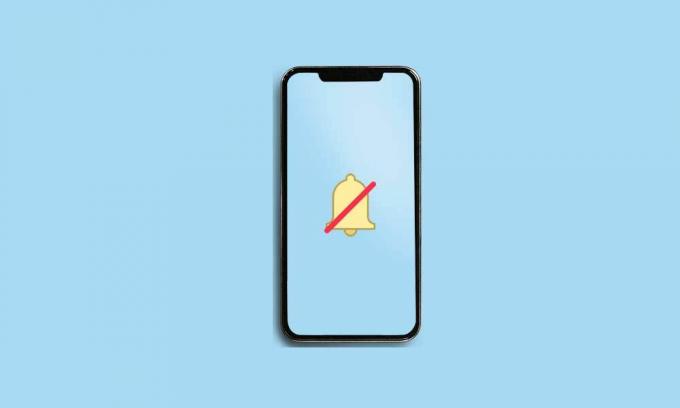
Съдържание на страницата
-
Как да поправите известията за iPhone, които не работят на iOS 15
- 1. Рестартирайте вашия iPhone
- 2. Проверете за актуализации на iOS
- 3. Деактивирайте режима на фокусиране
- 4. Изключете режима на планиран фокус
- 5. Деактивирайте споделените устройства
- 6. Активиране на известията за заключен екран
- 7. Деактивирайте обобщението за известия
- 8. Активирайте визуализациите за известия
- 9. Включете известията за приложения
- 10. Проверете за заглушени текстови съобщения
- 11. Проверете за предстоящи актуализации на приложения
- 12. Нулирайте мрежовите настройки
Как да поправите известията за iPhone, които не работят на iOS 15
Така че, без да губите повече време, нека да преминем към ръководството по -долу.
1. Рестартирайте вашия iPhone
Една от първите стъпки за вас е просто да рестартирате вашия iPhone веднъж, за да проверите дали проблемът е отстранен или не. Въпреки че някои от потребителите може да не го намерят за достатъчно полезен, ние ще ви препоръчаме да изпълните тази задача веднъж. Ако не ви помогна, не забравяйте да следвате следващия метод.
2. Проверете за актуализации на iOS
Трябва също да проверите за актуализации на iOS на вашия iPhone. Възможно е също така да е налична нова актуализация и все още да не сте я инсталирали. Това означава, че дори ако новата актуализация може да поправи съществуващата грешка или други проблеми, вие не правите това възможно.
Така че, преминете към Настройки меню> Отидете на Общ > Докоснете Актуализация на софтуера. Ако актуализацията е налична, докоснете Изтеглете и инсталирайте.
3. Деактивирайте режима на фокусиране
Ново въведеният режим на фокусиране на iOS 15 може да е една от основните причини за проблема с известията, които не работят на iOS 15. По принцип заглушава обажданията и известията. Изключете го и проверете отново за проблема. За да направите това:
- Отидете на Настройки> Фокус.
- Докоснете всяка опция за фокусиране и ги изключете един по един. (Ако някой)
Забележка: Сега, ако виждате „Известията за този човек са заглушени“ на iMessage, което означава, че един от режимите на фокусиране е активиран на вашия iPhone, който работи на iOS 15. Можете просто да го изключите от Настройки > Съсредоточете се > Вашият активен режим на фокусиране> Състояние на фокуса > Изключете превключвателя.
- След като всичко приключи, не забравяйте да рестартирате iPhone, за да проверите за проблема.
4. Изключете режима на планиран фокус
Също така трябва да проверите дали има планирана или автоматизирана настройка в режим на фокусиране или не. Шансовете са големи, че режимът на фокусиране е зададен само по график и не получавате известия за приложения на вашия iOS 15 по това време или конкретно приложение. За да направите това:
Реклами
- Отидете на Настройки > Докоснете Съсредоточете се.
- Докоснете всяка опция за режим на фокусиране и проверете за Планиран или Включете автоматично опция. Ако нещо е включено или зададено в режим по график, не забравяйте да го изключите.
Ако използвате режими за шофиране и сън на вашия iPhone, не забравяйте да проверите правилно настройките на графика.
5. Деактивирайте споделените устройства
Опитайте да деактивирате опцията Shared Across Devices на вашия iPhone, ако е включена. Най -важното е, че ако сте влезли в същия Apple ID на множество устройства на Apple, като iPhone или iPad, включването/изключването на режима на фокусиране ще направи същото и за други свързани устройства.
- Отидете на Настройки > Докоснете Съсредоточете се.
- Изключете Споделени на различни устройства превключете, за да премахнете достъпа.
6. Активиране на известията за заключен екран
След актуализиране до iOS 15 изглежда, че известията за заключен екран се поддържат по -дълго с опция за заглушаване в режим „Не безпокойте“. Преди това можете да заглушите известията на заключения екран, да ги получавате, докато използвате вашия iPhone. Сега тази опция вече не е налична в iOS 15, което означава, че ако сте направили безшумни известия, тя ще се изключи както за заключения екран, така и докато използвате телефона.
Реклами
Забележка: Отидете в Настройки> Докоснете Фокус> Докоснете Не безпокойте> Изберете Заключен екран> Включете превключвателя. Отидете на Не безпокойте> Хора> Обаждания от> Включете Разрешаване на повтарящи се повиквания.
7. Деактивирайте обобщението за известия
Възможно е също така да не получавате известия за приложения поради обобщението на известията на вашия iPhone. Не забравяйте да го деактивирате.
- Отидете на Настройки > Докоснете Известия.
- Натисни Резюме по график > Изключи на Резюме по график превключване.
Забележка: Ако споделяте екран, известията ще бъдат изключени. Ако известието „Споделяне на екрана“ е включено, не забравяйте да го изключите, за да получавате известия, докато споделяте екрана.
8. Активирайте визуализациите за известия
За да активирате визуализациите на известия в iOS 15, отидете на Настройки > Докоснете Известия > Докоснете Показване на визуализации > Изберете Винаги.
9. Включете известията за приложения
Можете просто да включите или изключите известията за приложения от менюто Настройки на устройството за всяко приложение, каквото искате. Не забравяйте да включите известията за всички тези приложения, които са важни за вас. Отидете на iPhone Настройки > Превъртете надолу страницата и докоснете конкретното приложение> Докоснете Известия.
Просто не забравяйте да включите Разрешаване на известия превключване. Направете същите стъпки за всяко приложение, от което искате да получавате известия, дори без да използвате приложението.
10. Проверете за заглушени текстови съобщения
Ако в случай, че имате проблеми с текстовите съобщения, за да получавате известия навреме или на заключения екран, трябва да проверите дали известието за текстово съобщение е заглушено или не. За да го проверите, отворете iMessage или друго приложение> Ще видите икона на звънец/заглушаване до конкретния изпращач или чат за контакт. Плъзнете чата наляво или надясно или просто натиснете и задръжте, за да изберете Включване на звука.
11. Проверете за предстоящи актуализации на приложения
Ако не сте актуализирали някои от приложенията си на iPhone за известно време, не забравяйте да проверите за предстоящи актуализации на приложения. Не забравяйте да се насочите към Apple App Store > Докоснете икона на профил от горния десен ъгъл> Превъртете надолу страницата отгоре, за да я опресните.
Сега ще видите всички налични актуализации на приложения в пълен списък на същата страница. Просто докоснете Актуализиране за всяко приложение поотделно или изберете 'Актуализирай всички' за автоматично инсталиране на всички предстоящи актуализации на приложения.
Този метод би трябвало да ви помогне да поправите напълно известията за iPhone, които не работят с iOS 15, ако има проблем със съвместимостта на приложението или с данните от кеша на приложението на слушалката.
12. Нулирайте мрежовите настройки
Не на последно място, трябва също да извършите нулиране на мрежовите настройки на вашия iPhone, за да изчистите грешките в мрежата или проблеми с данните в кеша на приложения. Понякога проблем с проблем на приложението или системния кеш може да причини множество проблеми с операциите на приложението или дори известията на приложението. За да нулирате мрежовите настройки на вашия iOS 15 с iPhone:
- Отвори Настройки приложение на вашия iPhone.
- Сега докоснете Общ > Докоснете Прехвърлете или нулирайте iPhone.
- Натисни Нулиране > Изберете да Нулирайте мрежовите настройки.
- Изчакайте процесът да приключи.
- След като приключите, не забравяйте да рестартирате iPhone, за да приложите промените незабавно.
Този метод трябва да ви помогне да разрешите напълно известията за приложения, които не се появяват проблем или проблем със забавяне на вашия iPhone (iOS 15).
Това е, момчета. Предполагаме, че това ръководство е било полезно за вас. За допълнителни запитвания можете да коментирате по -долу.



![Как да инсталирам Stock ROM на Redot Alpha 401 [Firmware File / Unbrick]](/f/ae97d3cc2d7e2e0daf79091111014059.jpg?width=288&height=384)